- Gli utenti hanno segnalato che il driver dello scanner MP Navigator EX sembra non essere installato su Windows.
- In questa guida, discuteremo alcune opzioni che sicuramente forniranno una rapida risoluzione a questo problema.
- L'installazione manuale del driver dello scanner MP Navigator EX potrebbe essere un'azione efficiente da eseguire.
- Per semplificare il processo e garantire anche che sia installato il driver giusto, l'utilizzo di software specializzato ti aiuterà sicuramente.

Questo software riparerà gli errori comuni del computer, ti proteggerà dalla perdita di file, malware, guasti hardware e ottimizzerà il tuo PC per le massime prestazioni. Risolvi i problemi del PC e rimuovi i virus ora in 3 semplici passaggi:
- Scarica lo strumento di riparazione PC Restoro che viene fornito con tecnologie brevettate (brevetto disponibile Qui).
- Clic Inizia scansione per trovare problemi di Windows che potrebbero causare problemi al PC.
- Clic Ripara tutto per risolvere i problemi che interessano la sicurezza e le prestazioni del tuo computer
- Restoro è stato scaricato da 0 lettori questo mese.
MP Navigator EX consente di eseguire la scansione di più documenti contemporaneamente o di ispezionare immagini più grandi della lastra.
Utenti spesso riferito che lo scanner MP Navigator EX autista non è installato sul sistema operativo Windows. Ecco come descrivono il problema:
Il mio PC non riconoscerà che il mio scanner è collegato: non viene visualizzato in I miei dispositivi. Lo scanner si accende e quando è collegato, il mio laptop emette un suono come se qualcosa fosse stato collegato a una porta USB.
L'articolo di oggi ti mostrerà una serie di opzioni che puoi provare a risolvere questo fastidioso problema. Assicurati di leggerlo completamente, così non ti preoccuperai mai di questo tipo di problemi.
Come posso installare il driver dello scanner MP Navigator EX?
1. Vai agli aggiornamenti di Windows
- Aperto impostazioni.
- Vai a Aggiornamento e sicurezza.

- Sul lato sinistro, seleziona aggiornamento Windows, quindi fare clic su Controlla gli aggiornamenti, dal lato destro.

2. Controlla il tuo software di sicurezza
- Aperto impostazioni.
- Vai a dispositivi.

- Sul lato sinistro, fai clic su Stampanti e scanner e, dal lato destro, sotto le Impostazioni correlate, fare clic su Proprietà del server di stampa.
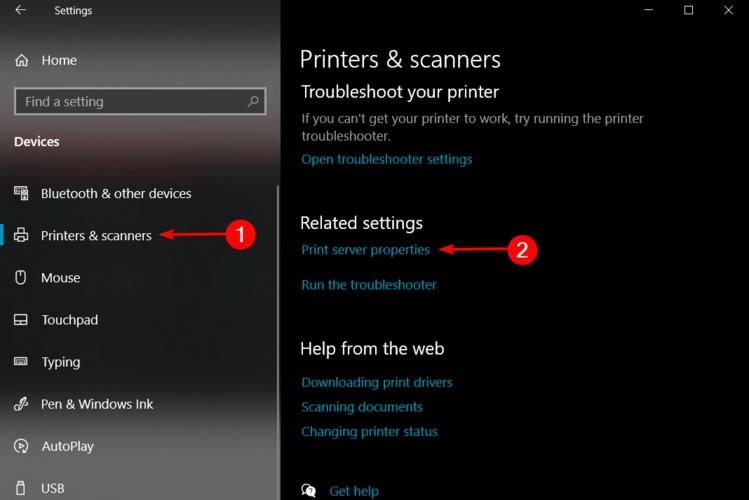
-
Clicca sul Autisti scheda e controlla se il tuo scanner è elencato.
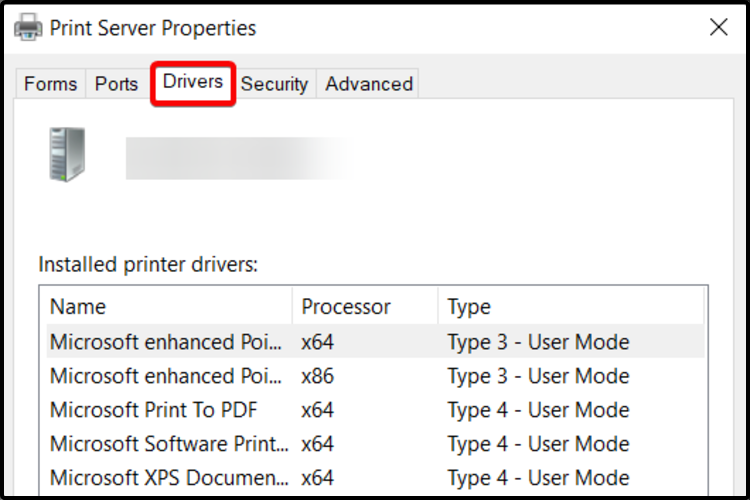
- Se non vedi il tuo scanner nell'elenco, seleziona Inserisci, e nelBenvenuto nella procedura guidata per l'aggiunta del driver della stampante, Selezionare Il prossimo.
- NelSelezione del processore la finestra di dialogo, seleziona l'architettura del tuo dispositivo, quindi fai clic suIl prossimo.
- Sul lato sinistro, inSelezione del driver della stampante la finestra di dialogo selezionare il produttore della stampante.
- Sul lato destro, seleziona il driver della stampante, fai clic suIl prossimo, quindi sufinire.
- Segui le istruzioni per aggiungere il tuo driver.
È importante controllare il software di sicurezza per assicurarsi che il software della stampante non sia bloccato.
3. Imposta la modalità compatibile
- Fare clic con il pulsante destro del mouse su autistatu vuoi installaree poi seleziona Proprietà.
- Seleziona ilCompatibilità tab.

- SottoModalità di compatibilità, clicca su Esegui questo programma in modalità compatibilità, e poi seleziona un compatibile Versione Windows per l'autista.

- Clicca su ok e installare il driver.
Quando installi i driver, è importante che corrispondano al sistema operativo Windows che hai installato sul tuo PC.
4. Disabilita il tuo firewall
- Nella barra di ricerca, accanto al pulsante Windows, digita Windows Defender Firewall.
- Clicca su Windows Defender Firewall per aprire il Pannello di controllo finestra dell'applet.
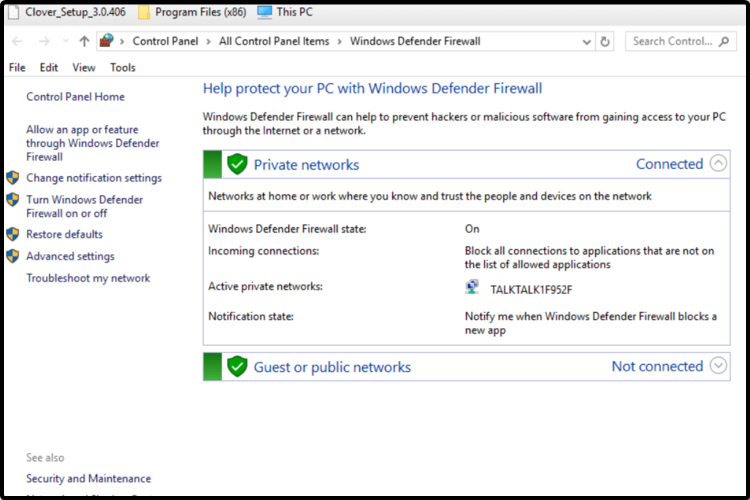
-
Clicca suAttiva o disattiva Windows Defender Firewall per aprire le opzioni mostrate direttamente sotto.
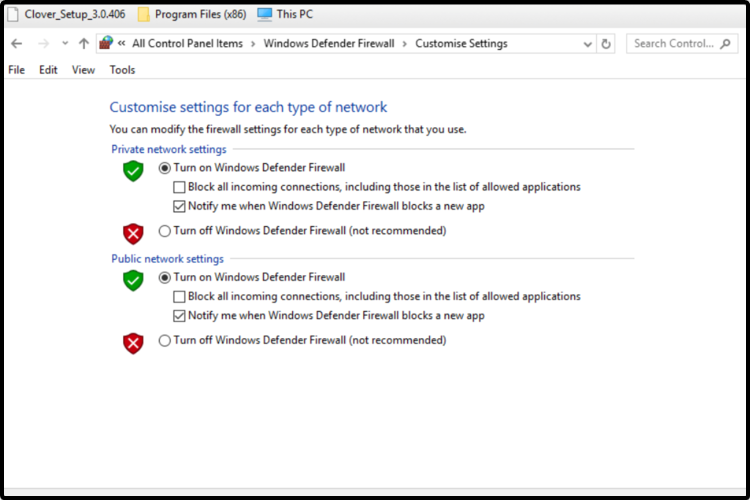
- Seleziona i dueDisattiva il firewall di Windows Defender pulsanti di opzione per spegnere il WDF.
- premi ilok pulsante.
Questa opzione potrebbe essere estremamente utile considerando che a volte un antivirus o firewall potrebbe essere impostato in modo troppo sicuro, impedendo alle periferiche (come lo scanner) di comunicare in modo efficace.
5. Usa software dedicato
Come opzione per risparmiare tempo, dovresti assolutamente provare il supporto di software specializzato.
Esegui una scansione del sistema per scoprire potenziali errori

Scarica Restoro
Strumento di riparazione del PC

Clic Inizia scansione per trovare problemi di Windows.

Clic Ripara tutto per risolvere i problemi con le tecnologie brevettate.
Esegui una scansione del PC con lo strumento di riparazione Restoro per trovare errori che causano problemi di sicurezza e rallentamenti. Al termine della scansione, il processo di riparazione sostituirà i file danneggiati con nuovi file e componenti di Windows.
A differenza dei metodi manuali presentati sopra, questo è in grado di installare, aggiornare, scansionare e correggere automaticamente qualsiasi driver.
Pertanto, è in grado di fornire l'ultimo driver compatibile per il tuo particolare componente hardware, direttamente dal produttore.
Una volta installato e utilizzato questo software, è facile dimenticarsene e probabilmente non lo utilizzerai mai più fino a quando non verrà visualizzato il prossimo problema con il driver.
Se vuoi installare e aggiornare i tuoi driver come un esperto, dovresti usare l'aiuto del software dedicato.
 I driver sono essenziali per il tuo PC e per tutti i programmi che utilizzi quotidianamente. Se vuoi evitare arresti anomali, blocchi, bug, lag o altri problemi, dovrai tenerli aggiornati.Il controllo costante degli aggiornamenti dei driver richiede tempo. Fortunatamente, puoi utilizzare una soluzione automatizzata che verificherà in modo sicuro la presenza di nuovi aggiornamenti e li applicherà con facilità, ed è per questo che consigliamo vivamente DriverFix.Segui questi semplici passaggi per aggiornare in sicurezza i tuoi driver:
I driver sono essenziali per il tuo PC e per tutti i programmi che utilizzi quotidianamente. Se vuoi evitare arresti anomali, blocchi, bug, lag o altri problemi, dovrai tenerli aggiornati.Il controllo costante degli aggiornamenti dei driver richiede tempo. Fortunatamente, puoi utilizzare una soluzione automatizzata che verificherà in modo sicuro la presenza di nuovi aggiornamenti e li applicherà con facilità, ed è per questo che consigliamo vivamente DriverFix.Segui questi semplici passaggi per aggiornare in sicurezza i tuoi driver:
- Scarica e installa DriverFix.
- Avvia l'applicazione.
- Attendi che DriverFix rilevi tutti i tuoi driver difettosi.
- Il software ora ti mostrerà tutti i driver che hanno problemi e devi solo selezionare quelli che vorresti fossero risolti.
- Attendi che DriverFix scarichi e installi i driver più recenti.
- Ricomincia sul PC per rendere effettive le modifiche.

DriverFix
I driver non creeranno più problemi se scarichi e utilizzi questo potente software oggi.
Visita il sito web
Dichiarazione di non responsabilità: questo programma deve essere aggiornato dalla versione gratuita per eseguire alcune azioni specifiche.
Ci sono alcune altre opzioni che puoi provare per installare il driver dello scanner MP Navigator EX, ma quelle che abbiamo presentato sopra sono le migliori.
Se hai bisogno di aiuto su come aggiornare i driver in Windows 10, non esitare a consultare una guida completa su questo argomento.
Inoltre, sentiti libero di lasciare un commento nella sezione sottostante e facci sapere quale dei suggerimenti elencati ha funzionato meglio per te.
 Hai ancora problemi?Risolvili con questo strumento:
Hai ancora problemi?Risolvili con questo strumento:
- Scarica questo strumento di riparazione del PC valutato Ottimo su TrustPilot.com (il download inizia da questa pagina).
- Clic Inizia scansione per trovare problemi di Windows che potrebbero causare problemi al PC.
- Clic Ripara tutto per risolvere i problemi con le tecnologie brevettate (Sconto esclusivo per i nostri lettori).
Restoro è stato scaricato da 0 lettori questo mese.
![FIX: Impossibile installare i driver su Windows 10 [Guida 2021]](/f/7517c1d7c4a92110b9f4a34e41e9a6ee.jpg?width=300&height=460)
